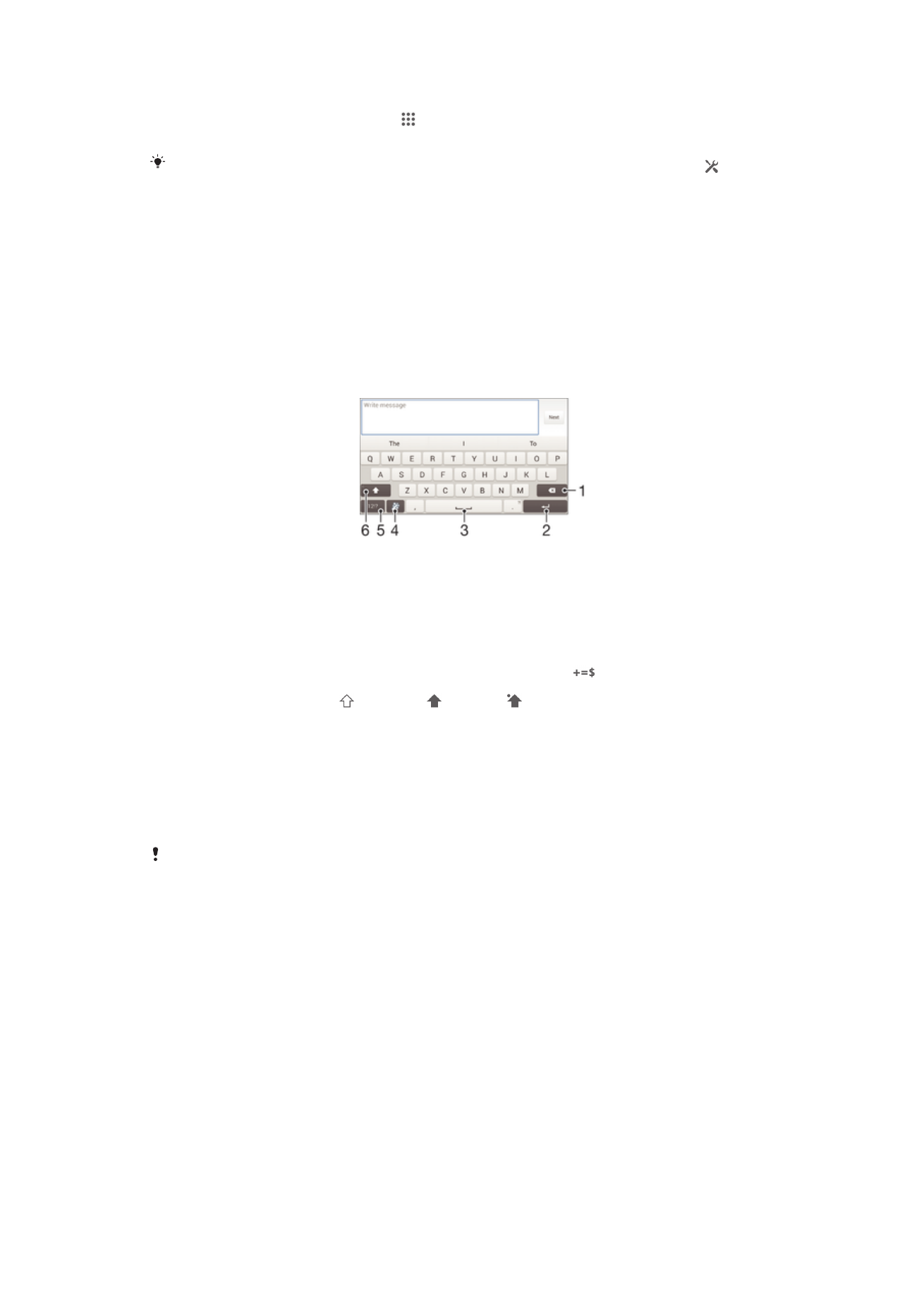
Papan ketik layar
Anda dapat memasukkan teks dengan papan ketik QWERTY dengan mengetik setiap
huruf, atau Anda dapat menggunakan fitur Masukan Gerak dan geser jari Anda dari
huruf ke huruf guna membentuk kata.
Anda dapat memilih hingga tiga bahasa untuk masukan teks. Papan ketik mendeteksi
bahasa yang Anda gunakan dan memprediksi kata untuk bahasa tersebut saat Anda
mengetik. Beberapa aplikasi membuka papan ketik layar secara otomatis, misalnya,
aplikasi email dan pesan teks.
1 Menghapus karakter di depan kursor.
2 Memasukkan fitur pindah baris atau mengonfirmasi masukan teks.
3 Masukkan spasi.
4 Mempersonalisasikan papan ketik Anda. Tombol ini hilang saat papan ketik dipersonalisasikan.
5 Menampilkan nomor dan simbol. Untuk simbol selengkapnya, ketuk
.
6 Beralih antara huruf kecil , huruf besar dan kapital . Untuk beberapa bahasa, tombol ini
digunakan untuk mengakses karakter lain dalam bahasa ini.
Menampilkan papan ketik untuk menulis teks
•
Ketuk kolom entri teks.
Menggunakan papan ketik di layar dalam orientasi lanskap
•
Saat papan ketik layar ditampilkan, putar perangkat ke samping.
Anda mungkin perlu menyesuaikan setelan pada beberapa aplikasi untuk mengaktifkan
orientasi lanskap.
Memasukkan karakter teks dengan karakter
1
Untuk menulis karakter yang terlihat di papan ketik, ketuk karakter tersebut.
2
Untuk menulis variasi huruf, sentuh dan tahan karakter papan ketik biasa untuk
menampilkan daftar opsi yang tersedia, kemudian pilih dari daftar. Sebagai
contoh, untuk menulis "é", sentuh dan tahan "e" hingga opsi lain muncul,
kemudian, sementara jari tetap menekan papan ketik, seret ke dan pilih "é".
Memasukkan periode
•
Setelah Anda memasukkan kata, ketuk dua kali baris spasi.
26
Ini adalah versi Internet untuk penerbitan ini. © Boleh dicetak hanya untuk penggunaan pribadi.
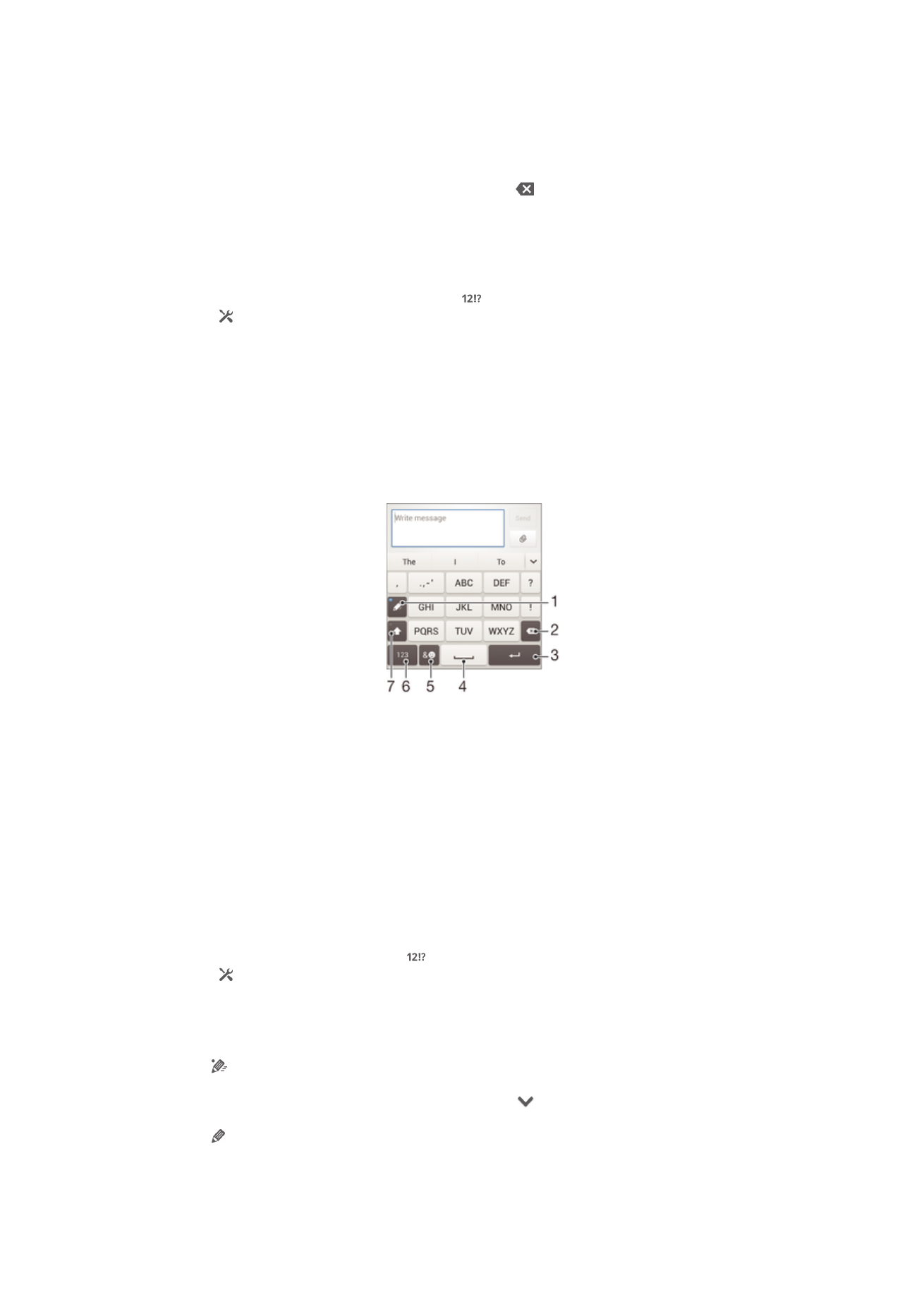
Memasukkan teks menggunakan fungsi masukan Gerakan
1
Saat papan ketik layar ditampilkan, geser jari Anda dari satu huruf ke huruf
lainnya untuk membuat jejak kata yang ingin ditulis.
2
Setelah Anda selesai memasukkan sebuah kata, angkat jari Anda. Kata yang
disarankan akan muncul berdasarkan huruf yang telah Anda buat jejaknya.
3
Jika kata yang Anda maksud tidak muncul, ketuk untuk melihat opsi lainnya
dan pilih kata yang sesuai. Jika opsi yang diinginkan tidak muncul, hapus
seluruh kata dan buat jejak hurufnya kembali, atau ketik kata dengan cara
mengetuk setiap huruf sendiri-sendiri.
Mengubah setelan Input gerakan
1
Saat papan ketik layar ditampilkan, ketuk .
2
Ketuk , lalu ketuk Setelan papan ketik> Setelan input teks.
3
Untuk mengaktifkan atau menonaktifkan fungsi masukan gerak, tandai atau
hapus tanda Input gerakan pada kotak.